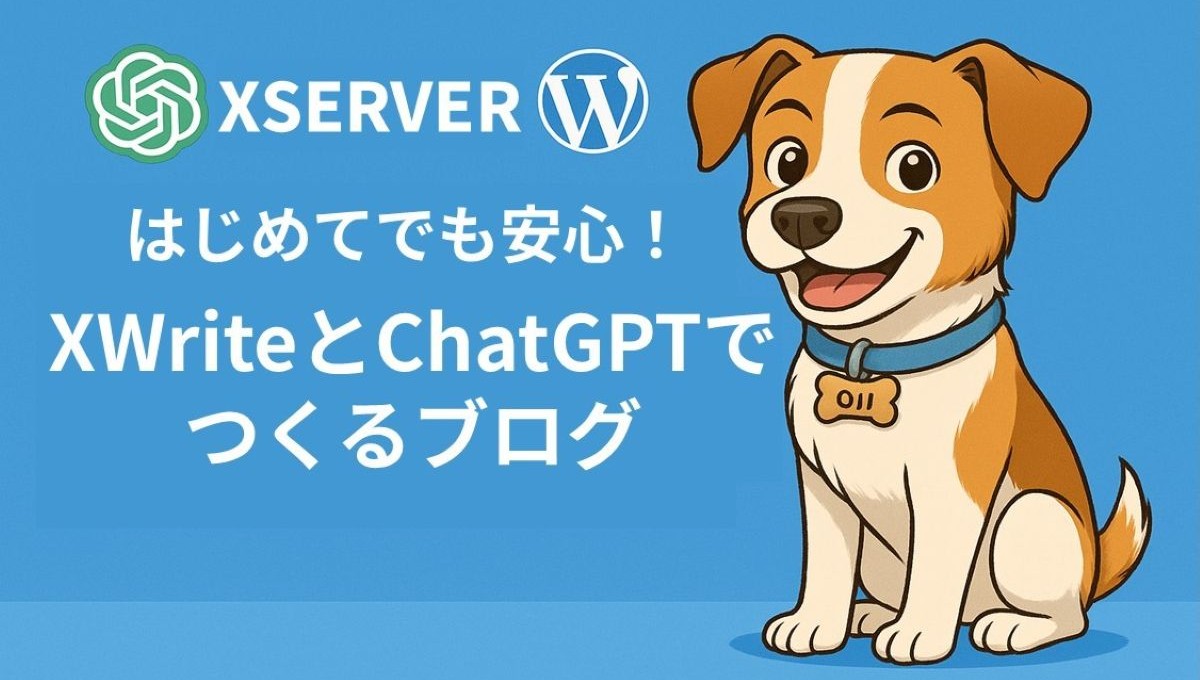ChatGPTに「最大サイズの画像を作成するようにお願いします」と指示して画像を生成したとき、出力されたのは1536×1024の画像でした。
私は、「このサイズでは、PIXTAなどの画像販売サイトに登録できないのではないか」と不安に思いましたが、実際に販売サイトへ登録してみると問題なく出品できました。
私と同じように「ChatGPTに指示した画像サイズは異なるサイズで出力されて使い道が困る」と悩む方がいると思います。
この記事では、ChatGPTで作成する画像サイズの仕様、作成した画像を販売用とブログ用に使う場合のポイントを説明します。
また、画像販売サイトのPIXTA・写真AC・イメージマートについて比較した情報も合わせて紹介します。
この記事で分かること
ChatGPTの画像サイズ仕様
ChatGPTでチャットを使用して画像を制する場合、自由なサイズを指定できず、生成できるのは次の3種類に限られています。
- 1024×1024(正方形)
- 1024×1792(縦長)
- 1792×1024(横長)
「最大サイズ」と指定しても、結果が1536×1024になることがあります。
これはChatGPT側で自動的にサイズを調整する仕様のためです。
特に写真風や高画質を指定すると、処理負荷を抑える目的で縮小される場合が多いです。
最初にこの結果を見たとき、私は「指定通りにならないのはおかしい」と疑いました。
しかし、ChatGPTのサイトで調べてみると仕様によるもので、問題のある出力ではありませんでした。
大切なのは、生成サイズよりもどのような場面で使うかを意識することです。
ChatGPTで生成する画像サイズは次の参考で掲載しています。
ChatGPTで生成できる画像サイズについて
ChatGPTで生成できる画像は1024×1024・1024×1792・1792×1024 の3種類が基準になっています。
この仕様は OpenAIが公開している次のDALL·E 3 APIのドキュメントに準拠しています。
以下は2025年10月時点に確認した内容です。
出典:OpenAI「DALL·E 3 API」
→ 「Why can I not generate 512 or 256 images any more?」の箇所
要約すると、Web版/アプリ版のChatGPTで生成する場合は直接サイズ指定を行うことはできない仕様になっています。
さらに、ChatGPTの内部で画像を最適化しており、実際の出力結果では 1536×1024 や 1536×1024 のように異なるサイズで出力される場合があります。
ChatGPTの画像生成APIを利用した場合、次のAPIドキュメントに掲載されているように1024×1024・1024×1536・1536×1024 の出力サイズを指定できます。
出典:OpenAI「API Reference – OpenAI API」
→ 「Request bodyのSize」を参照
APIのSizeを書いている箇所は次の画像です。

APIを利用する場合、APIを動かすプログラムを作る必要がある、APIごとに料金が発生することに注意が必要です。
ChatGPTで生成した画像の商用利用
ChatGPTを運用しているOpenAIの利用規約を見ると、ChatGPTで生成した画像の権利はお客様に譲渡することを書いているため、商用利用は可能です。
私は実際にChatGPTで生成した画像は、画像販売サイトに出品しています。
OpenAIの利用規約は下記で確認できます。
出典:OpenAI「利用規約 | OpenAI」
→ 「本コンテンツの所有権限」を参照
ChatGPTで生成した画像を含めたコンテンツの権利を書いているのは次の画像です。

販売サイトでの活用方法
ChatGPTで生成した1536×1024(3:2)の画像は、販売サイトでも十分に利用できます。
PIXTAや写真ACでは、比率が一般的な3:2や16:9であれば登録できます。
イメージマートも同様で、長辺と短辺の合計が一定範囲内であれば問題ありません。
販売サイトの比較
下記は主な販売サイトの比較です。
| 項目 | 写真AC | イラストAC | PIXTA | イメージマート |
|---|---|---|---|---|
| AIの投稿可否 | 停止中(2025/10/10〜) | 停止中(2025/10/10〜) | 投稿可能 | 投稿可能 |
| 投稿サイズ | S=長辺640px M=長辺1920px L=長辺1921px以上 | W1600px × H1200pxを推奨 | S=640px〜 M=2400px〜 L=3200px〜 XL=5200px以上 | 長辺+短辺の合計が 1451〜25000px S=640px〜 M=2400px〜 L=3200px〜 XL=5200px以上 |
| 審査期間 | 約1週間 | 約1か月 | 即日〜数日 | 最低、約2週間 |
| 入力の しやすさ | 多い カテゴリ・利用AI名の入力 | 多い カテゴリ・利用AI名の入力 | 中程度 カテゴリなし AI利用は選択 | 少ない タイトルとタグのみ |
| 投稿制限 | 上限なし | 上限なし | 初月30枚 2か月目50枚 3か月目100枚(例) | 上限なし |
| 報酬体系 | 無料ダウンロードごとに数円 (ポイント制) | 無料ダウンロードごとに数円 (ポイント制) | 有料ダウンロード:550円〜5,500円 ※販売価格のため、報酬とは異なる | 有料ダウンロード:550円〜5,500円 ※販売価格のため、報酬とは異なる |
※比較表は各販売サイトの公式ページを参照して書いています。
以下は2025年10月時点に確認した内容です。
- 販売サイトごとの報酬
- PIXTA 写真・イラスト素材の販売価格
報酬は販売価格と異なるため、注意が必要 - PIXTA 獲得クレジットとお支払いについて
獲得クレジットにより報酬が決まる - 写真AC・イラストAC ダウンロードポイントの内訳
- イメージマート 素材の販売価格
報酬は販売価格と異なるため、注意が必要 - イメージマート 報酬
イメージマートに入金されたコンテンツ利用料の30%が報酬対象になる
- PIXTA 写真・イラスト素材の販売価格
販売サイトへの投稿
PIXTAとイメージマートは、現在もAI画像の投稿が可能です。
写真AC・イラストACは一時的に停止中ですが、2026年1月に再開予定があると発表されています。
私は写真AC、イラストAC、PIXTAとイメージマートへChatGPTで作成した画像を出品しています。
どの販売サイトも問題なく審査を通過し、登録後すぐに公開されました。
販売で成果を出すには、画像サイズよりも需要のあるジャンルを選び、適切なタイトルとタグをつけることが重要だと考えています。
PIXTAでは、ビジネス・医療・季節・ペットなどのジャンルが人気ですが、実際に何が売れるかは出品しないと分からないです。
私はChatGPTに相談しながら、需要がありそうなテーマを中心に制作を続けています。
ブログやSNSで使うときのポイント
販売用と異なり、ブログやSNSでは用途に合わせた比率調整が必要になります。
ブログのアイキャッチ画像はおおよそ1200×630、X(旧Twitter)のバナー画像は1500×500が目安です。
これらの比率はChatGPTで生成できるサイズと異なるため、そのままでは使えないことが多いです。
私は横長のサイズでChatGPTに指示して画像を生成することが多いです。
高画質を指定した場合は、自動的に1536×1024に縮小されることがあります。
このため、生成時に横幅1536px以内に主要な要素が収まるようにChatGPTに依頼しています。
アイキャッチ画像の場合、リサイズやトリミングを行うため、上下におよそ30%の余白を作るように指示します。
その余白部分は削除するため、背景を広めに取るように指示すると編集しやすくなります。
この方法を取り入れてから、リサイズやトリミングの作業がずっと簡単になりました。
余白を意識したプロンプト例
ChatGPTで構図を指定するときは、明確に「余白を取る」ことを伝えると効果的です。
私がアイキャッチやバナーの画像をChatGPTに依頼する場合、下記の手順で行っています。
- ChatGPTに余白を考慮した構図を依頼する
- 生成した画像を1200×800にリサイズする
- さらに800→630にトリミングする
- 重要な要素が切れてしまった場合は、プロンプトを修正して再生成する
- リサイズ後に確認し、必要なら再度調整する
- 完璧は難しいので、ある程度の妥協も受け入れる
私がよく使用している英語と日本語の例を紹介します。
プロンプト例(英語)
A wide horizontal composition (1792×1024).
Make sure the main subject is placed within 1536px width.
Leave about 30% vertical margin at the top and bottom.
Do not place any important elements in the margin area.
The background should be simple and continuous (sky, grass field, wall, or gradient).
プロンプト例(日本語)
横長の構図(1792×1024)。
被写体は横方向1536px以内に収めてください。
上下に30%程度の余白を確保し、その余白には重要な要素を置かないでください。
背景は空や芝生、壁、グラデーションなど単調で広がりのあるものにしてください。
このように具体的な数値と背景の指示を含めると、余白を取りやすい画像が生成されます。
それでも、意図した位置に余白が取れないこともあります。
私は同じプロンプトで数回生成し、最も構図が自然なものを選ぶようにしています。
「生成した画像をトリミングする方法」で書いているアイキャッチ画像を作成する場合、ChatGPTに5、6回再作成を依頼しました。
成功、失敗した画像の例は次の通りで、失敗した画像はトリミングすると人物が切れてしまったり、横長と指定したのに縦長で出力されたりしています。



生成した画像をトリミングする方法
生成した画像はWindows11標準の「フォト」アプリで簡単にトリミングできます。
特別なソフトを使わなくても十分に調整可能です。
トリミングする手順は次の通りです。
編集前のChatGPTで生成した画像は下記です。
1536×1024のPNG形式の画像で、約2.0MBのサイズになります。

フォルダ内の画像を右クリックして「プログラムから開く」→「フォト」を選びます。
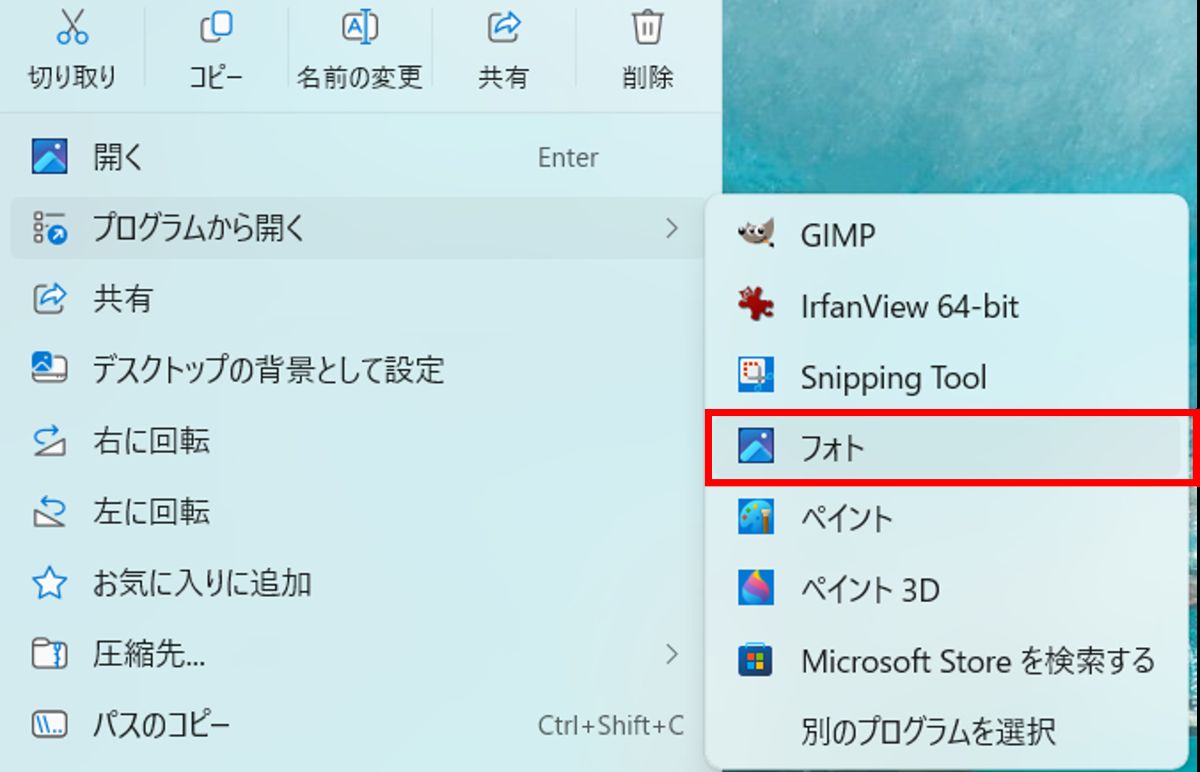
「・・・」から画像のサイズ変更を選択します。
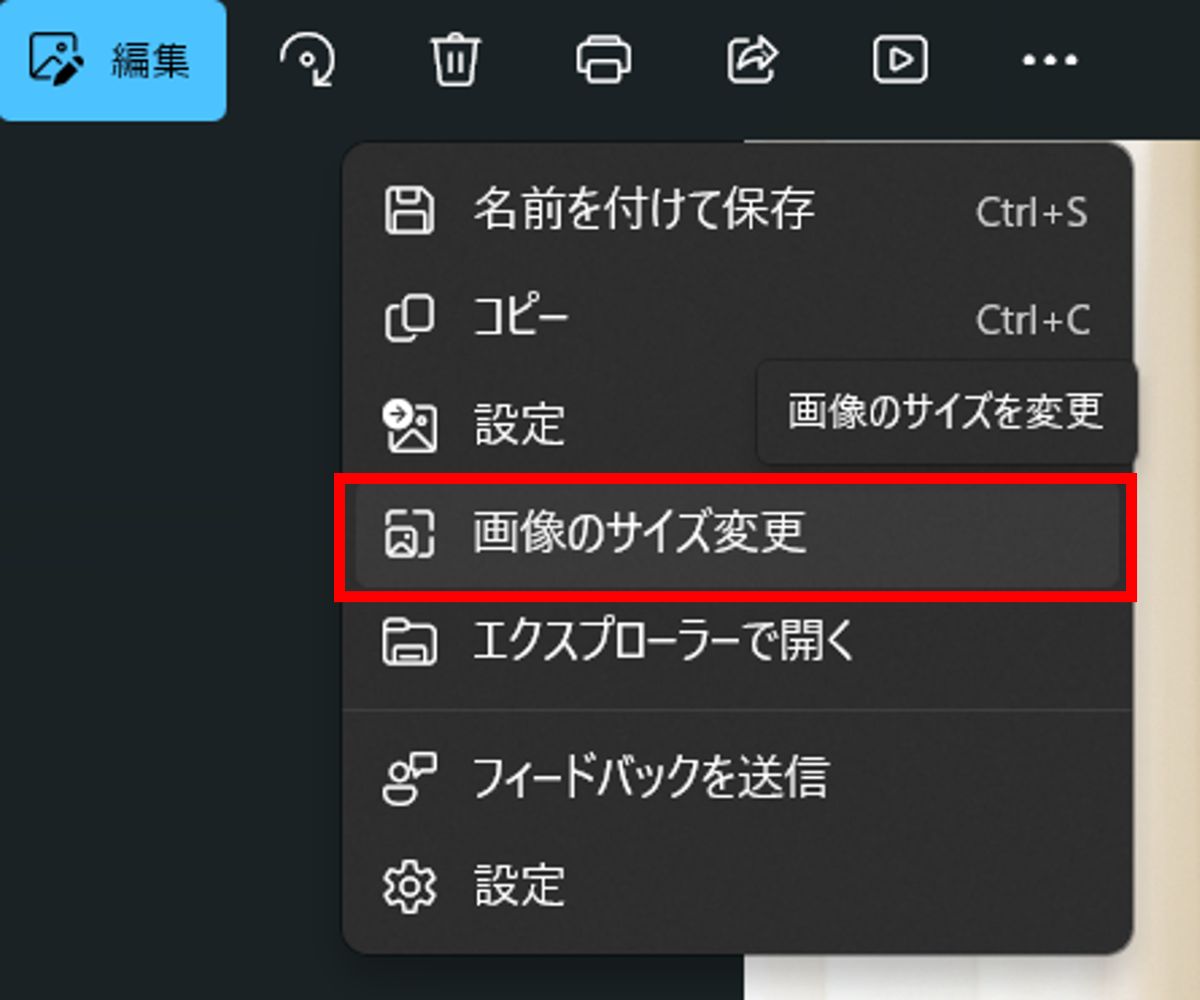
次のサイズ変更画面が表示されます。
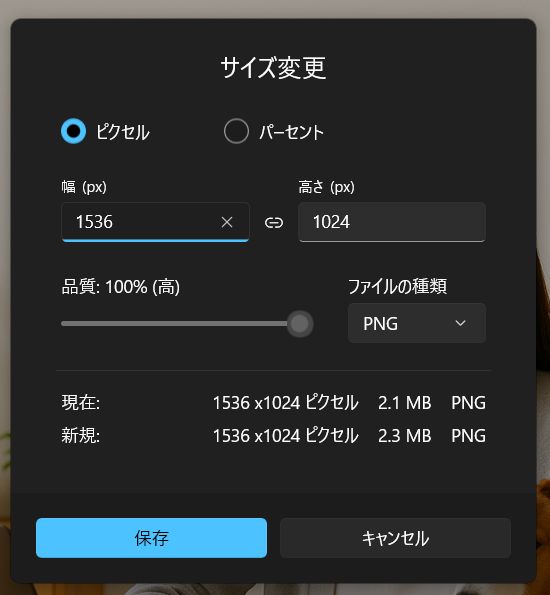
この画面で、次のように入力して保存ボタンをクリックします。
JPG、品質80%に変更しても画像の見た目は変わらず、サイズが小さくなるため、ブログで利用しやすくなります。
画像サイズが大きいとブログの表示に時間がかかるため、見た目が変わらない形式、サイズに変更することが重要です。
- アイキャッチ画像の横幅に合わせて幅は1200を入力する
- ファイルの種類はJPG、品質は80%にする
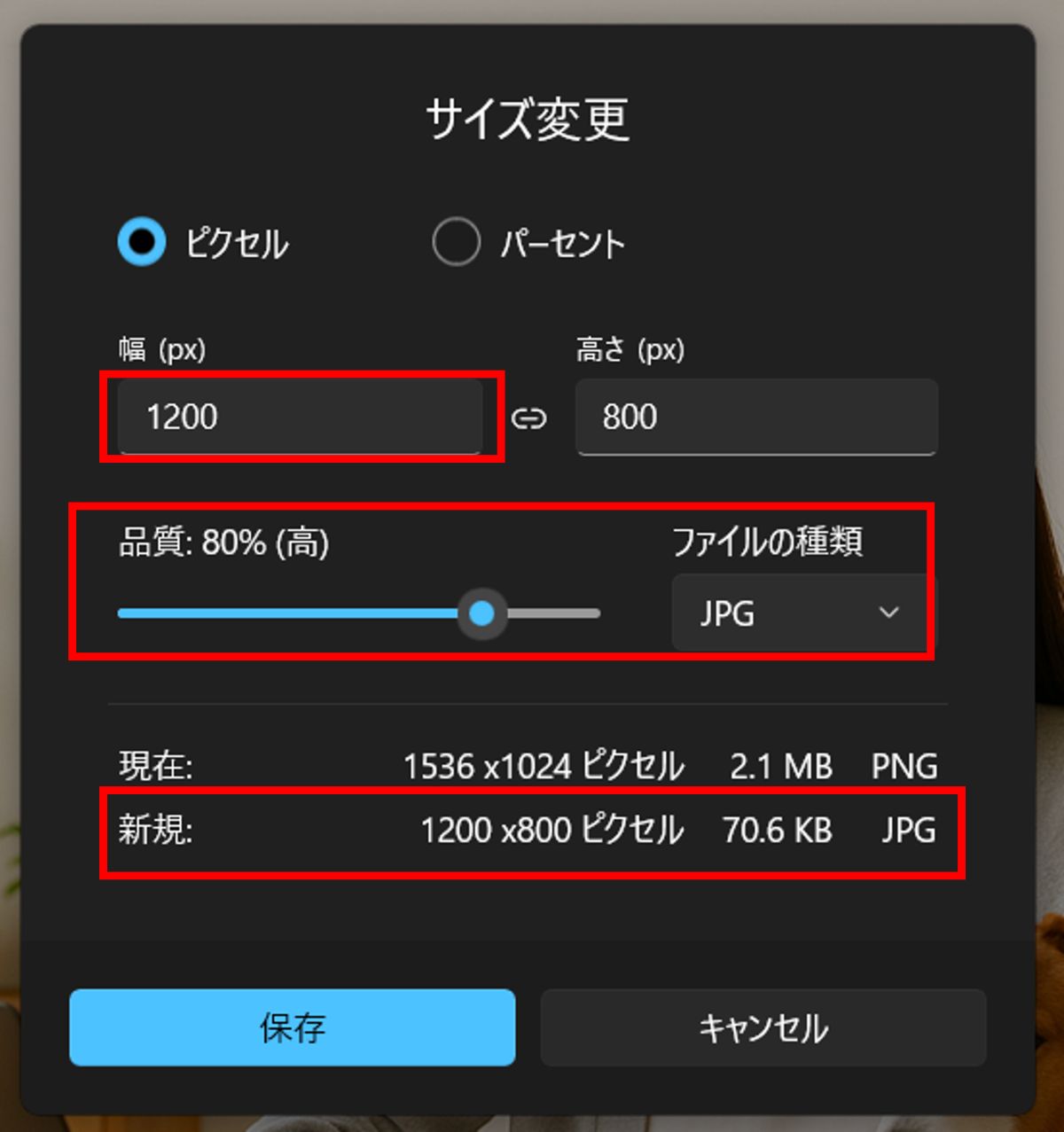
保存後、画像は次のように横幅は1200pxにリサイズされます。

リサイズをした画像をフォトで開いて次のように編集を選択します。
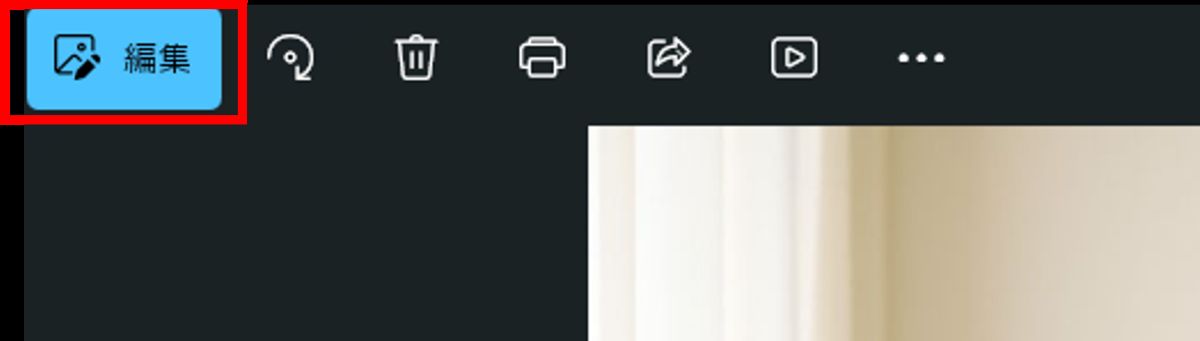
編集を選択した後、次のように表示されます。
この画面で赤枠の箇所を選択して、630になるまで画像の縦方向を小さくします。
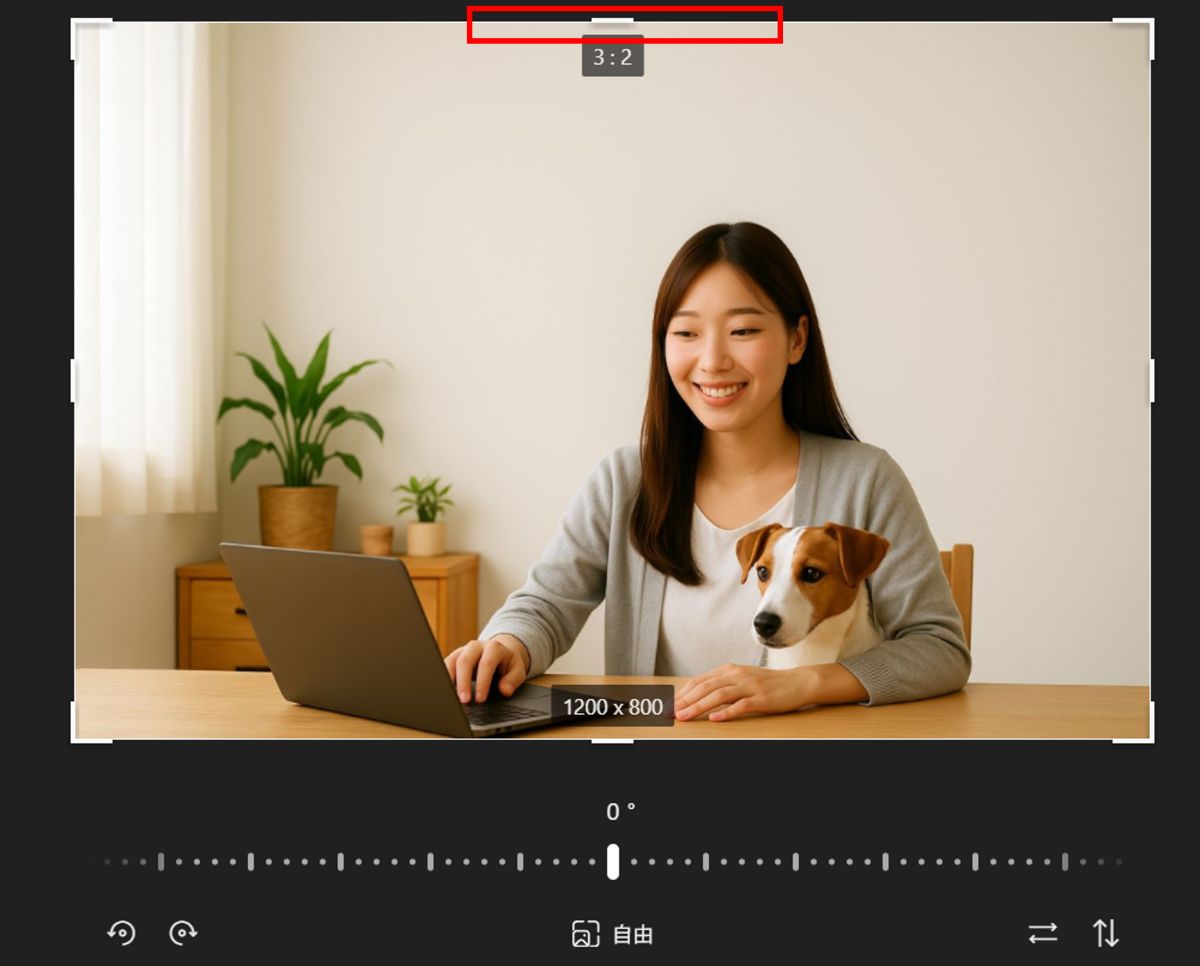
縦方向を630までに変更すると次の表示になるので保存します。
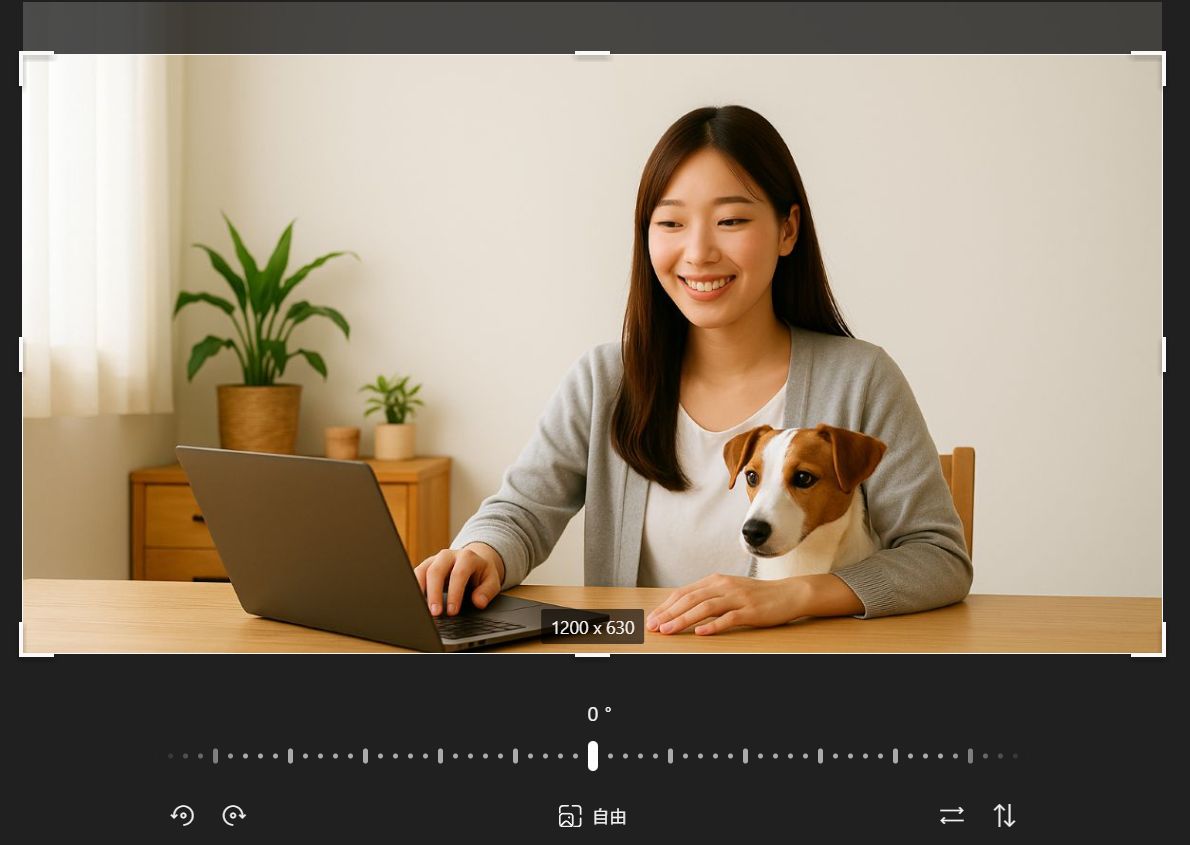
最終的に作成された画像は次の通りで、1200×630のサイズとなり、アイキャッチ画像として利用できます。

この方法であれば、特別な編集ソフトを持っていなくても、アイキャッチ画像やXバナー用に簡単に整えることができます。
私はこの手順で出力から投稿までを短時間で終わらせるようにしています。
まとめ
ChatGPTで生成される画像は、見た目よりも自由度が高く、工夫すれば販売にもブログにも十分使えます。
PIXTAや写真AC、イメージマートでは、サイズよりも画像の内容が重視されます。
特にタイトルやタグ、テーマ選びがダウンロード数を左右する大切な要素です。
一方で、ブログやSNSでは用途に合わせて余白を調整する工夫が求められます。
生成時に意識的に余白を確保し、Windowsフォトで仕上げるだけで見栄えが大きく変わります。
私自身、最初はサイズの違いに戸惑いましたが、今では使い方を理解してうまく活用できるようになりました。
画像生成は試行錯誤の積み重ねです。
思い通りにならないときもありますが、何度も挑戦することでコツがつかめます。
これからもChatGPTを活用して、販売にもブログにも役立つ画像を増やしていきたいと思います。
(参考情報)ブログ・SNSでよく使う画像サイズ一覧
参考情報としてブログ・SNSでよく使う画像サイズを紹介します。
| 用途 | 推奨サイズ(px) | 比率 | 備考 |
|---|---|---|---|
| ブログ アイキャッチ | 1200×630 ~ 1920×1080 | 16:9 | OGP対応。SNSシェアで最適 |
| ブログ サムネイル | 300×300 ~ 600×600 | 1:1 | テーマによる。正方形が多い |
| ブログ バナー(横長) | 1920×600 前後 | 3:1 ~ 16:5 | トップページやLPで使用 |
| 記事内バナー(広告サイズ) | 728×90 / 300×250 | 8:1 / 6:5 | Google広告の規格と同じ |
| X(旧Twitter)投稿画像 | 1200×675 | 16:9 | タイムラインで見やすい |
| X プロフィール画像 | 400×400 | 1:1 | 丸型表示になるので中央に配置 |
| X ヘッダー画像 | 1500×500 | 3:1 | PC表示で横長に表示 |
| Instagram 投稿 | 1080×1080 | 1:1 | 正方形が基本 |
| Instagram 縦長 | 1080×1350 | 4:5 | フィードで大きく表示 |
| Instagram ストーリー/リール | 1080×1920 | 9:16 | 全画面表示に最適 |
| YouTube サムネイル | 1280×720 | 16:9 | 640px以上必須、2MB以内 |
| YouTube チャンネルアート | 2560×1440 | 16:9 | 1546×423以内に主要要素 |
| Facebook OGPシェア | 1200×630 | 16:9 | 中央に要素を配置 |
| Facebook カバー画像 | 820×360 | 約2.3:1 | PC/スマホで表示範囲が異なる |
| Pinterest ピン画像 | 1000×1500 | 2:3 | 縦長が推奨 |
更新履歴
2025/10/11:ChatGPTで生成した画像の商用利用について追記しました。
2025/10/5:記事で分かりにくい文章があったため、全般的に記事の内容を修正しました。
2025/9/25:記事の内容が間違っていたため、タイトルから全体的に修正しました。